Издаване на документ
На екрана за добавяне на нова фактура има четири раздела, от които можете да изберете вида документ, които искате да издадете:

Панели „Доставчик” и „Клиент”
Ако сте избрали от „Собствени фирми” фирма, с която да работите в момента или ако не ползвате системата в многофирмен режим – издавате документи само от името на една фирма, в полетата от панела „Доставчик” ще са попълнени данните на съответната фирма и банковата й сметка по подразбиране (ако такава е въведена). В противен случай, можете да попълните данните за доставчика директно или да изберете такъв от самодопълващите се полета за име или ЕИК.
Ако попълвате данни на фирма за първи път, включително и данни за банковата й сметка, автоматично ще бъдат създадени съответни записи в номенклатурните таблици („Фирми” и „Банкови сметки”) - няма нужда предварително да бъдат създавани фирми и банкови сметки и да бъдат въвеждани данните в отделни прозорци. Ако доставчикът е регистриран по ДДС, при кликване с мишката в полето „ЗДДС №”, което по подразбиране е празно и е изключено от Тab-order, автоматично се попълва ЗДДС номера (BG + ЕИК). Същото важи и за полето „ЗДДС №” на клиента.
След като е избран доставчикът, автоматично се попълва поредният му номер на фактура, а в полето „Дата” – днешна дата. При смяна на доставчика, стойността в полето „Номер” отново се променя автоматично.
e-Docs.bg следи за номерацията на издаваните от Вас фактури и не допуска дублирането на номера в рамиките на една и съща фирма. Прескачането на номера е разршешено, но при попълване на пропуснати номера се следи автоматично за коректността на датата спрямо предходни / следващи фактури.
В панела „Клиент” можете да изберете съществуваща фирма от самодопълващите се полета „Име” и „ЕИК” или да въведете данните на нова. Също както при доставчик, автоматично ще се добавят записи в съответните номенклатурни таблици – „Фирми” и „Банкови сметки”.
При кликване с мишката на въпросителния знак до полето „ЗДДС №” в панела „Клиент” се извършва автоматична проверка за потвърждение във VIES (http://ec.europa.eu/taxation_customs/vies/).
Панел „Артикули”
- „Наименование” * - самодопълващо се поле, в което излиза списък на имена на артикули от фактури, издадени от избрания доставчик.
- „Мярка” - самодопълващо се поле със стойности от предишни издадени документи
- „Количество” * и „Единична цена” * - полетата приемат само числа с десетична точка или запетая
- „Цена” * - изчислява автоматично от полета „Количество” и „Единична цена”.
Забележка: Полетата отбелязани със * са задължителни.
По подразбиране при започване на нова фактура има само един ред за артикул. С кликването на „Добавяне на ред” към списъка с артикули се добавя нов празен ред, но тази операция не е задължителна. Ако използвате клавиша „TAB” или „ENTER” за навигация, след като сте попълнили всички полета от предния ред, при следващото натискане на клавиш автоматично се добавя нов ред и може направо да започнете попълването му.
За да изтриете даден ред от фактурата, натиснете бутона пред реда.
Ако доставчика не е регистриран по ЗДДС в полето „Основание за неначисляване на ДДС” автоматично се попълва „Чл. 113, ал. 9 от ЗДДС” (подлежи на корекция при необходимост и е самодопълващо се поле), а реда с „ДДС: ... %” се скрива. Ако доставчикът е регистриран, полето е празно а в полето „ДДС %” автоматично се попълва ставката отбелязана за конкретната фирма в номенклатурната таблица „Фирми” (по подразбиране, съобразно действащата в момента нормативна уредба).
Стойността на ДДС и „Сума за плащане” се изчисляват автоматично спрямо полетата „Стойност” и „ДДС %”.
Други полета от фактурата
- „Дата на данъчно събитие” – автоматично се попълва с датата на фактурата, но подлежи на редакция.
- „Валута” – по подразбиране „BGN” (български лева), но подлежи на редакция
- „Получател” – автоматично се попълва с МОЛ-a на клиента, но подлежи на редакция.
- „Място на сделката” – автоматично се попълва с града на доставчика, но подлежи на редакция.
- „Начин на плащане” – попълва се според настройката „Основен начин на плащане”, но подлежи на редакция.
- „Съставил” – автоматично се попълва с МОЛ-a на доставчика, но подлежи на редакция.
Действия след създаването на документ
След попълване с коректни стойности на всички задължителни полета и натискане на бутона „Запис”, документът е въвден успешно и можете да изберете опция от следния екран:
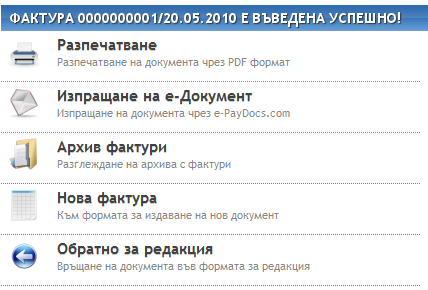
„Разпечатване” генерира PDF документ, удобен за печат
„Изпращане на е-Документ” изпраща фактурата като електронен документ
„Архив фактури” води към архива на съответните документ (фактури, дебитни известия, кредитни известия, проформи)
„Нова фактура” връща обратно към формата за издаване на нов документ
„Обратно за редакция” връща създадения документ в екрана за редакция.
Други теми от категорията